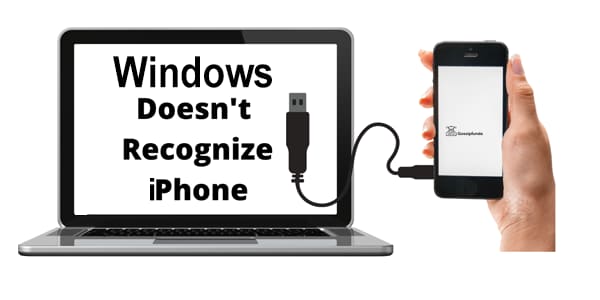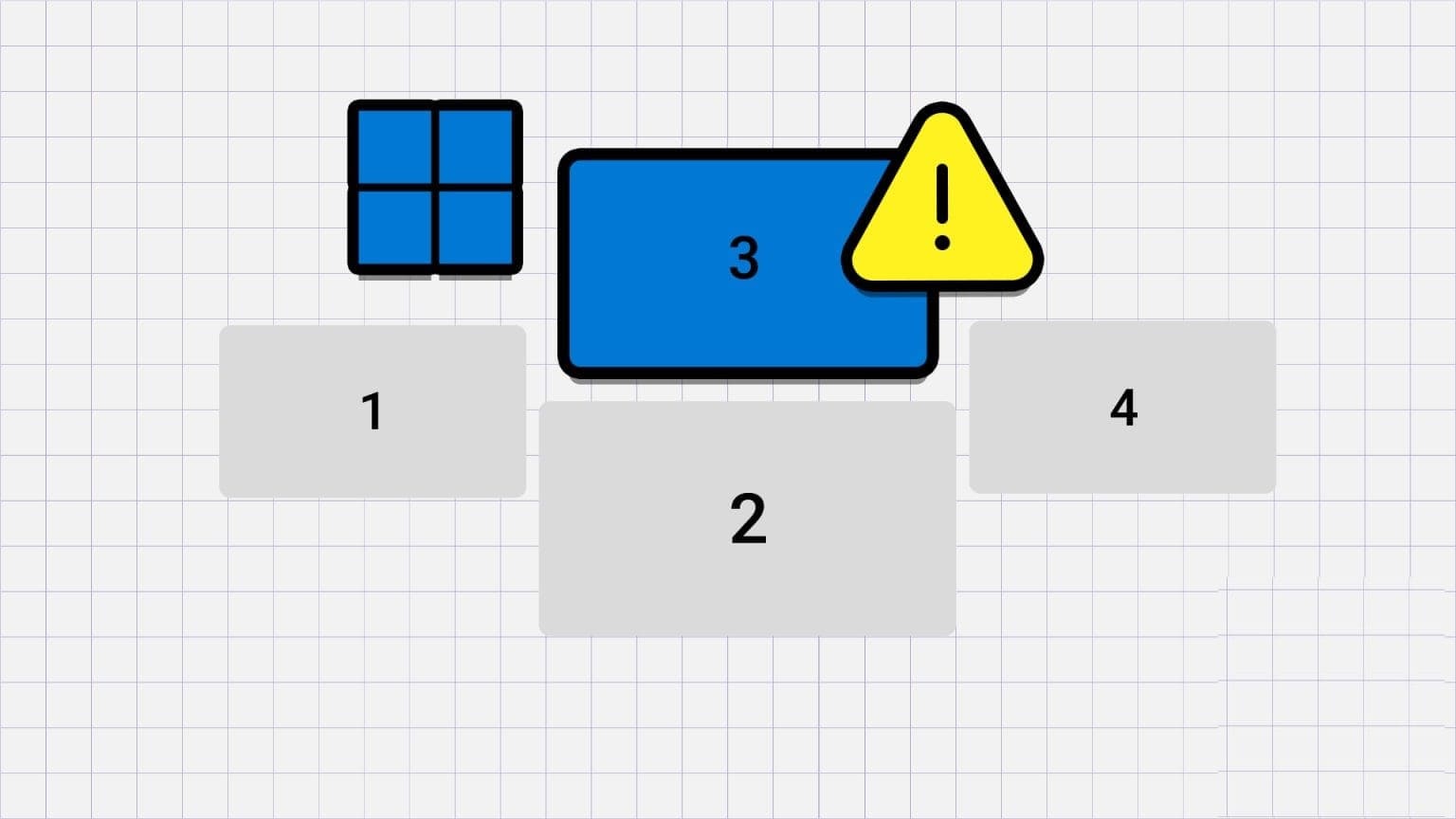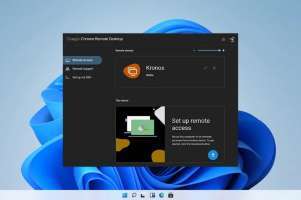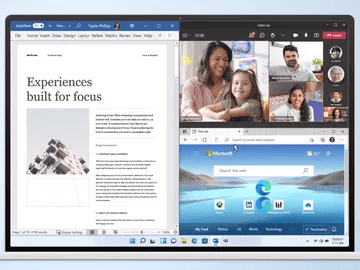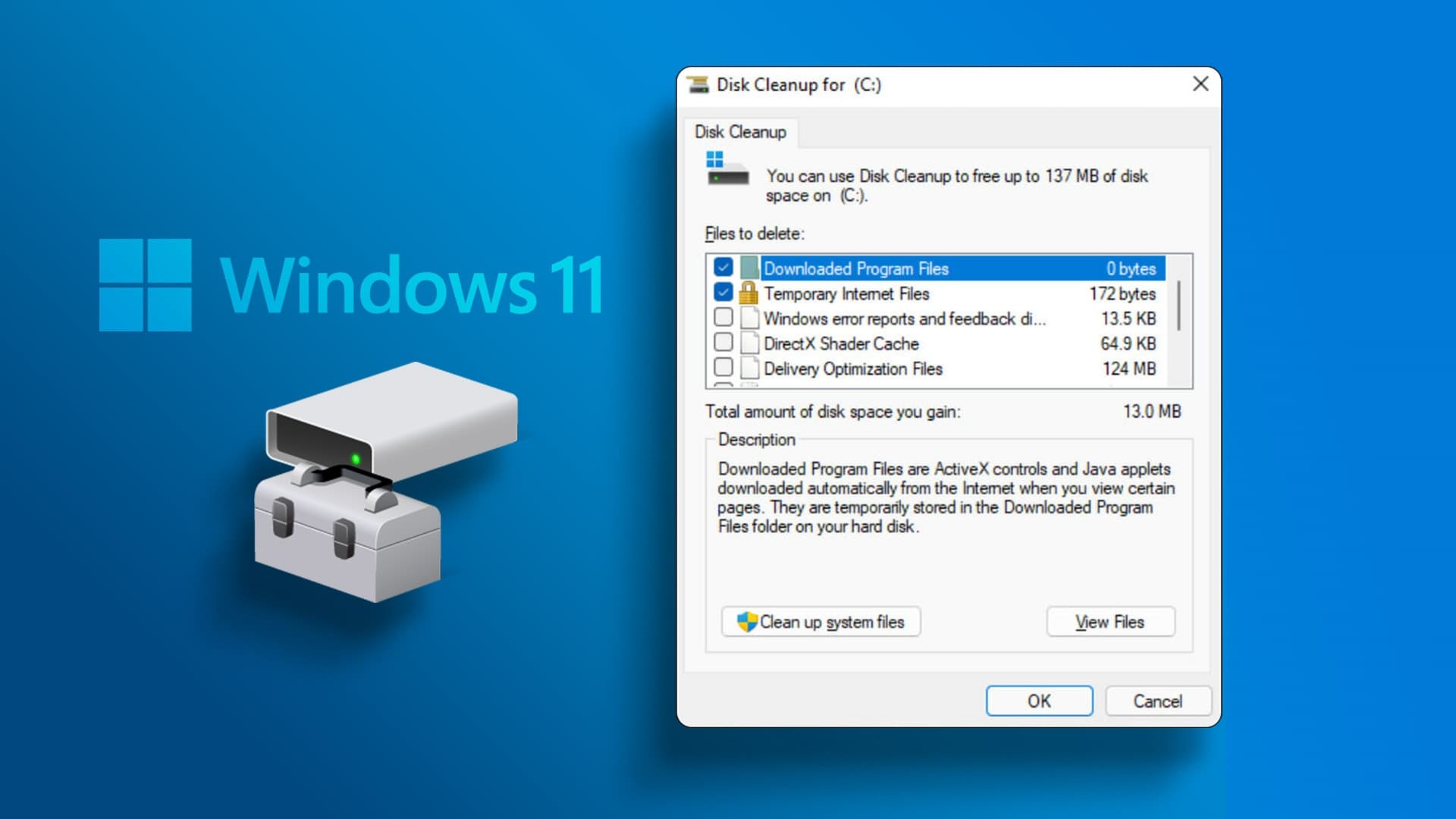Правильний рівень яскравості для комп’ютера є важливим компонентом комп’ютера, особливо під час ігор, перегляду фільмів і роботи. Яскравість вашого комп’ютера відповідає за Налаштуйте освітлення комп'ютера За екологічною яскравістю. Однак кілька користувачів повідомили про загальну проблему, через яку Яскравість Windows 10 Він не працює після оновлення чи оновлення комп’ютера. Інші користувачі повідомили, що регулятор яскравості завжди встановлений на максимальний рівень навіть після його налаштування. Якщо ви не можете змінити яскравість Windows 10, це може вплинути на продуктивність вашого комп’ютера, оскільки занадто велика яскравість зменшить продуктивність акумулятора. Однак кілька методів усунення несправностей виправляють непрацюючу яскравість Windows 10. Прочитайте цей посібник і дотримуйтеся його, щоб вирішити проблему.
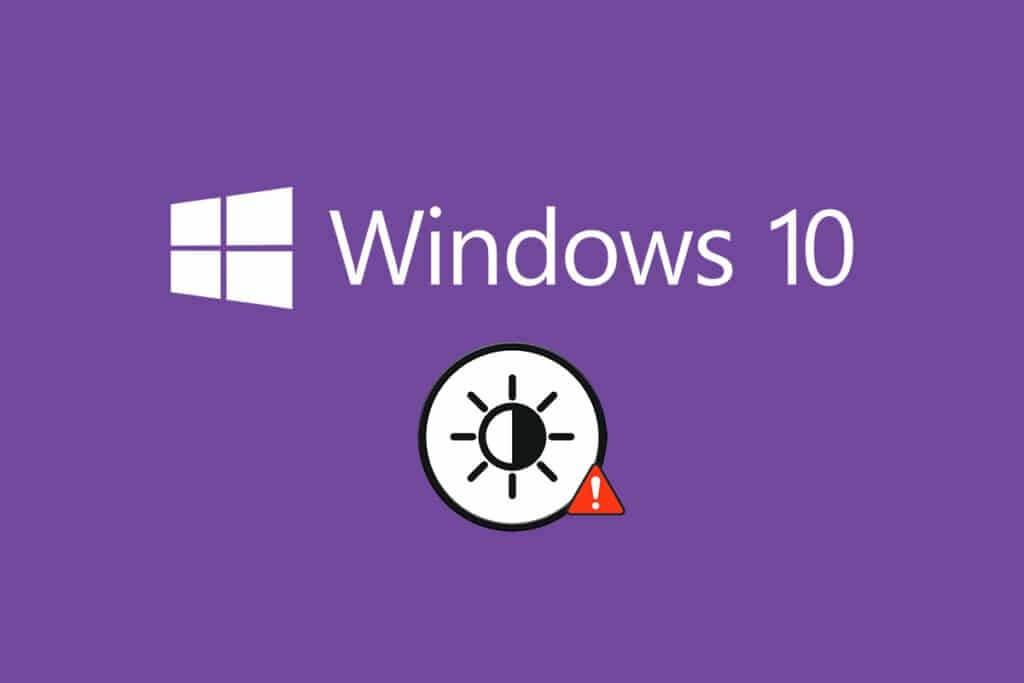
Як виправити непрацюючу яскравість Windows 10
Якщо ви не можете змінити яскравість Windows 10 на комп’ютері, ноутбуці чи моніторі, це може бути з кількох причин. Вони можуть бути пов’язані з програмним або апаратним забезпеченням, і для їх усунення необхідно визначити першопричину. У більшості випадків ви можете усунути проблему самостійно, а в деяких випадках вам слід звернутися за професійною допомогою для ремонту або заміни. Тому варто проаналізувати першопричину проблеми, перш ніж вживати передових заходів.
- Якщо виникла проблема з екраном, коли ваш комп’ютер мав фізичні пошкодження, фактори старіння тощо, тоді у вас можуть виникнути проблеми з регулюванням яскравості.
- Якщо ваше програмне забезпечення застаріле або ваші графічні драйвери не оновлені, ви не можете змінити яскравість Windows 10. Щоб вирішити проблему, оновіть апаратне забезпечення та драйвери.
- Якщо ви використовуєте команди клавіатури для керування яскравістю, проблеми з клавіатурою можуть призвести до того, що яскравість Windows 10 не працюватиме.
У цьому розділі ми склали список методів вирішення проблеми з непрацюючою яскравістю Windows 10. Методи впорядковано відповідно до серйозності проблеми та ефективності методів усунення несправностей. Дотримуйтесь їх у тому ж порядку, щоб отримати найкращі результати.
Спосіб XNUMX. Запустіть засіб усунення несправностей Windows
Запуск засобу усунення несправностей живлення усуне будь-які збої на вашому комп’ютері, і цей метод застосовний не лише для Windows 10, але й для Windows 7 і 8.
1. Натисніть Клавіші Windows + R Одночасно відкривати Запустити діалогове вікно.
2. Тип ms-settings: виправлення неполадок і натисніть Введіть ключ.
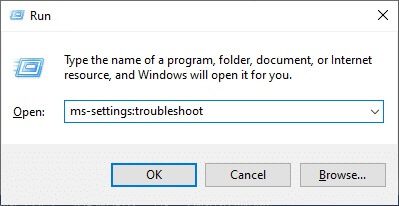
Примітка: Для версій Windows до OS 10 введіть control.exe /name microsoft. Усунення несправностей Замість ms-settings:усунення несправностей і натисніть Enter.
3. Натисніть Додаткові засоби усунення несправностей.
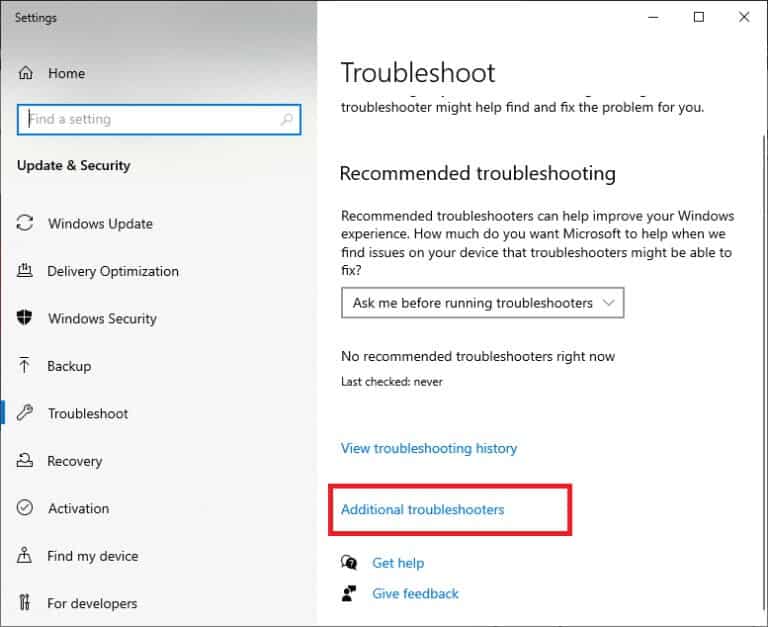
4. Виберіть енергія і запустіть засіб усунення несправностей.
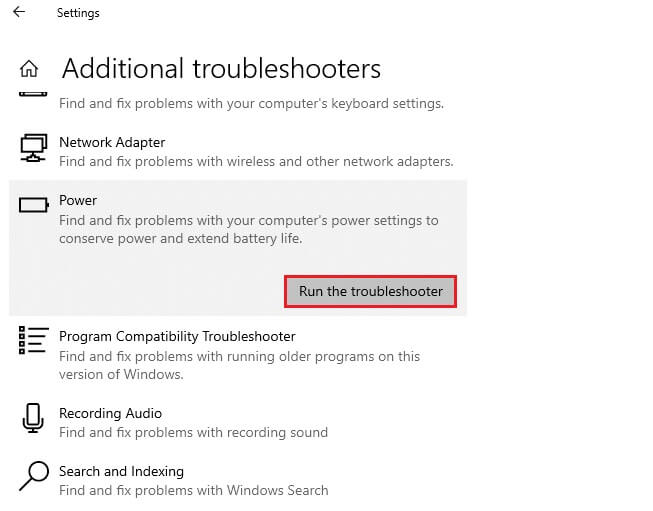
5. Зачекайте, поки процес завершиться, і якщо у вашій системі буде виявлено будь-яку проблему, натисніть Застосуйте це виправлення Дотримуйтеся вказівок у послідовних претензіях.
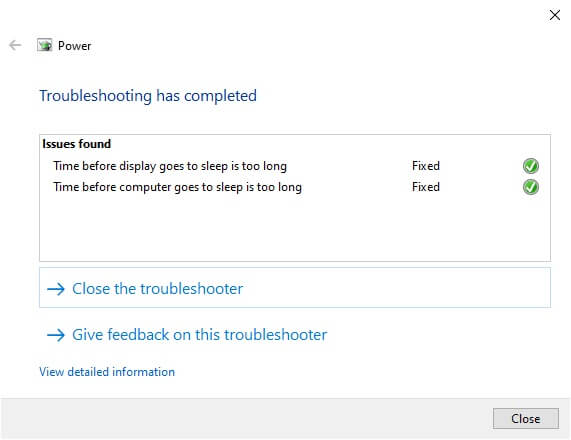
6. Нарешті, Перезавантажте комп’ютер.
Примітка: Якщо ви не можете вирішити проблему за допомогою цього методу усунення несправностей, виконайте ці додаткові кроки з усунення несправностей.
1. Натисніть Клавіші Windows + R разом, щоб почати бігати Запустити діалогове вікно.
2. Тип msdt.exe -ID і натисніть Введіть ключ.
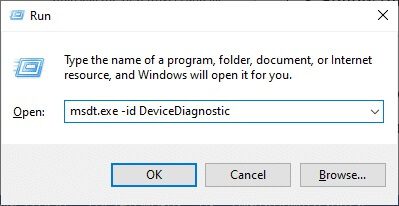
2. Натисніть наступні.
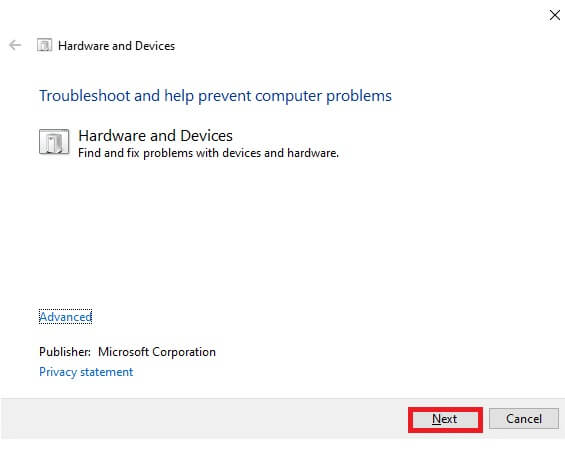
3. Іноді, якщо ваш пристрій не встановлено з найновішими драйверами, ви отримаєте таке повідомлення. Ви можете завершити встановлення драйверів і оновлень, якщо хочете. Дотримуйтесь інструкцій потім на екрані Перезавантажте пристрій.
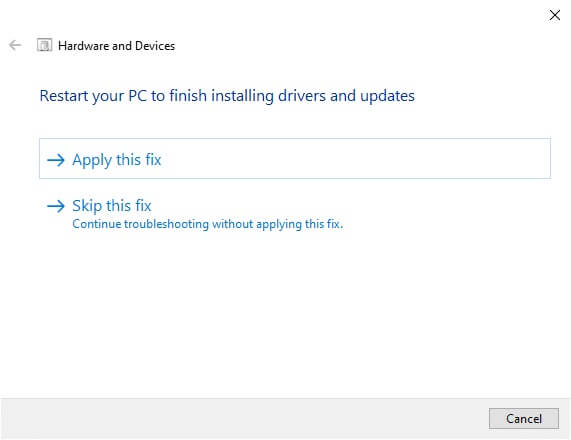
Цей процес усунення несправностей часто усуває проблему непрацюючої яскравості Windows 10.
4А. Цей процес дає змогу побачити, чи можна визначити та вирішити проблему.
4 б. Однак, якщо ви не можете визначити проблему, з’явиться наступний екран.
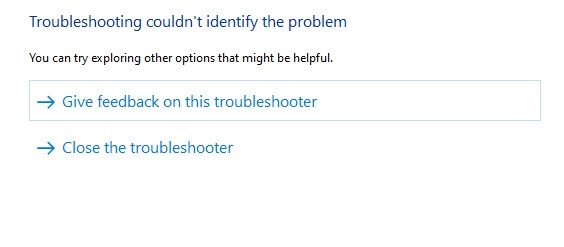
Спосіб XNUMX. Оновіть або переінсталюйте драйвери адаптера дисплея
Виконайте ці кроки, щоб оновити або переінсталювати драйвери адаптера дисплея.
Варіант перший: оновіть драйвери адаптера дисплея
Спробуйте оновити драйвери до останньої версії, щоб усунути несправність яскравості Windows 10. Ви також можете видалити драйвер відеокарти та перевстановити його знову замість того, щоб оновлювати драйвер, виконавши наведені нижче дії. У будь-якому випадку кінцевий результат буде однаковим.
1. Тип Диспетчер пристроїв у списку Пошук Windows 10.
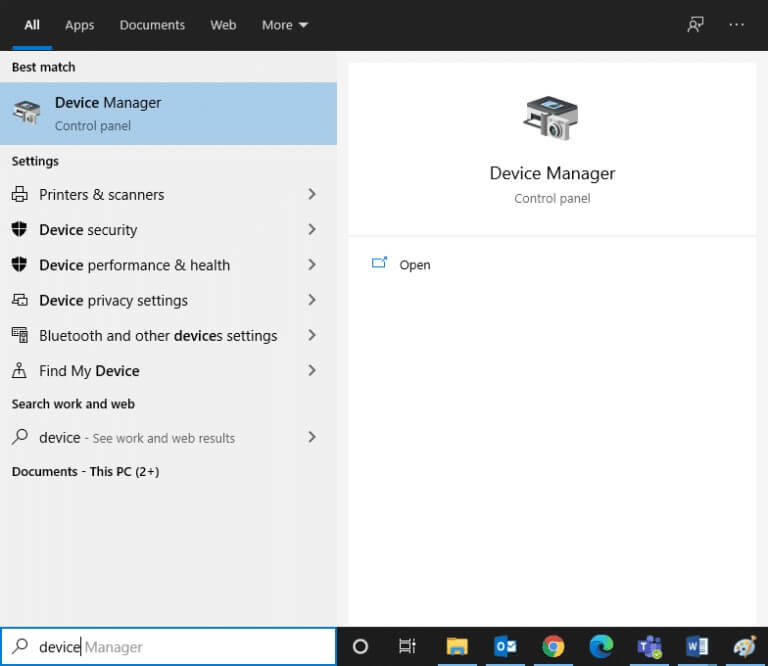
2. Двічі клацніть Відеоадаптери щоб розширити його.
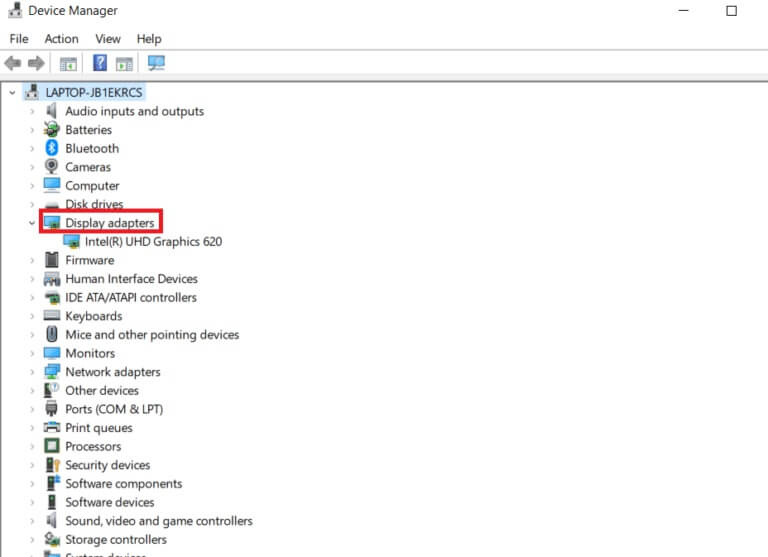
3. Клацніть правою кнопкою миші Драйвер відеокарти (наприклад, Intel(R) HD Graphics 620) і натисніть Оновлення драйвера.
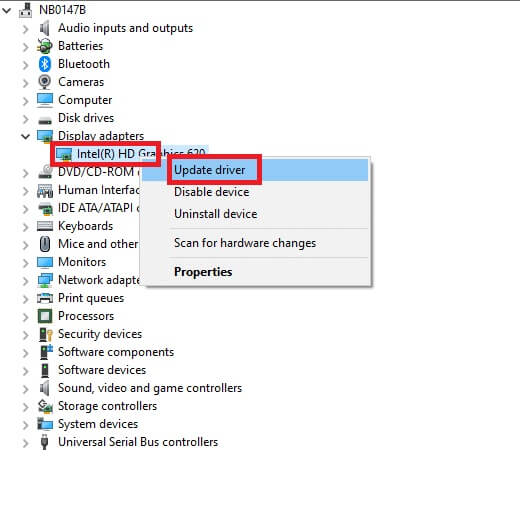
4. Натисніть Огляд ПК отримати моє Водії Щоб знайти та встановити драйвер вручну.
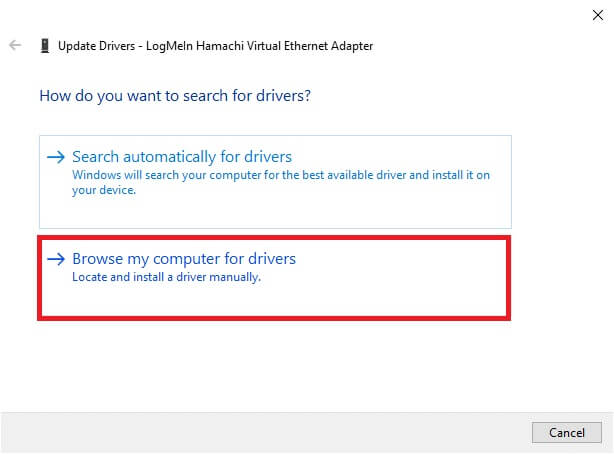
5. Натисніть Кнопка «Огляд». вибрати будь-який каталог. Натисніть наступні.

6. Нарешті натисніть кнопку "Закрити" з вікна.
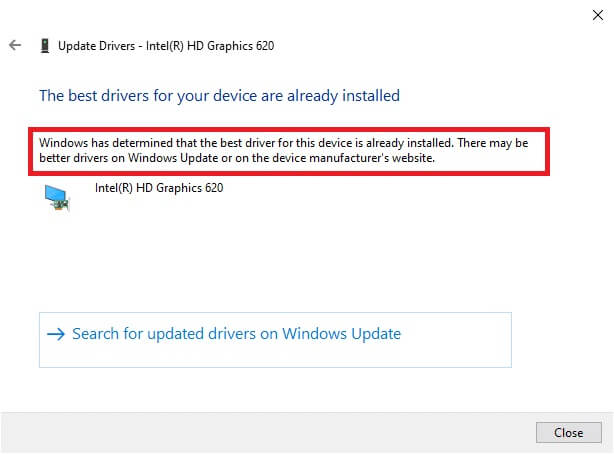
7. Перезавантажте комп’ютер , і перевірте, чи не працює постійна яскравість Windows 10 у вашій системі.
Другий варіант: перевстановити драйвери відеоадаптера
Якщо оновлення драйверів не допомогло вирішити проблему, ви можете видалити драйвери адаптера дисплея та інсталювати їх знову. Виконайте наведені нижче дії, щоб це зробити.
1. Увімкніть Диспетчер пристроїв використання Етапи методу 2а Розгорніть Адаптери дисплея, двічі клацнувши на ньому.
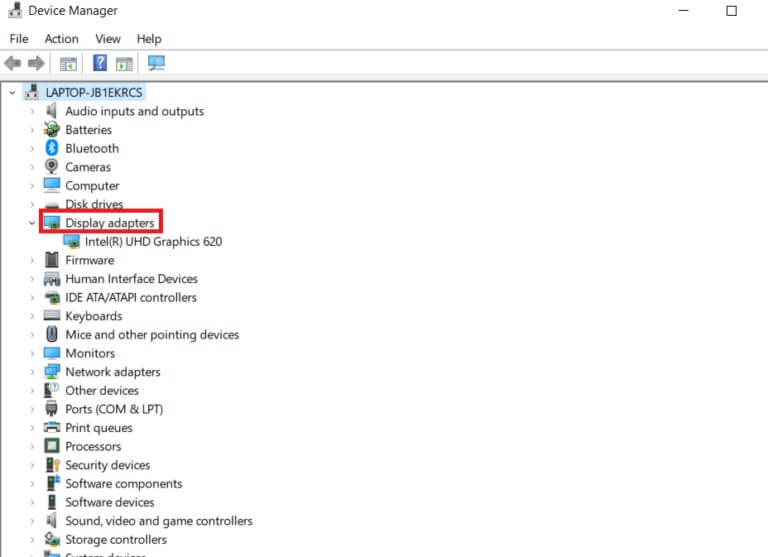
2. Клацніть правою кнопкою миші Операційна система і виберіть Видаліть пристрій.
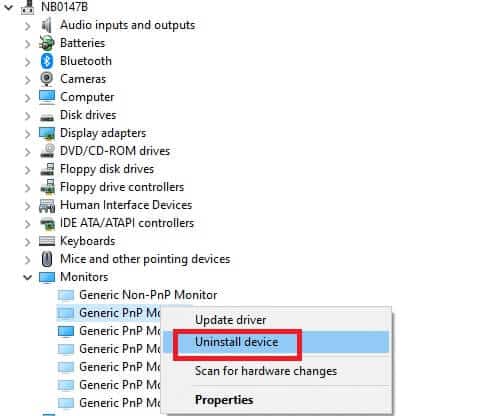
3. На екрані з’явиться попередження. поставте прапорець «Видалити програмне забезпечення драйвера для цього пристрою» Підтвердьте підказку, клацнувши видалити.
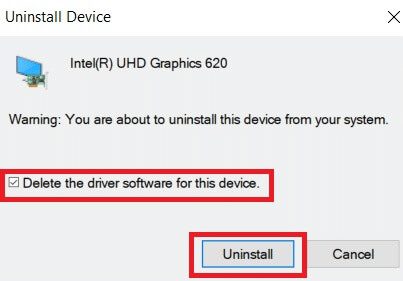
4. Завантажте та встановіть драйвери на свій пристрій через Оновлення вручну أو автоматичне оновлення.
5. Відвідати Сайт виробника.
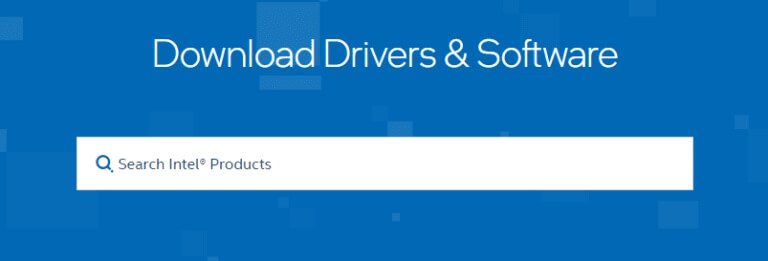
6. Шукати Драйвери, що відповідають вашій версії Windows і завантажте його на свій комп’ютер.
7. Після завантаження двічі клацніть Файл завантажено та дотримуйтесь інструкцій, щоб встановити його.
8. Виконайте ті самі кроки для всіх драйверів пристроїв, таких як звук, відео, мережа тощо.
Перевірте, чи ви усунули проблему з непрацюючою яскравістю Windows 10 у вашій системі.
Спосіб XNUMX. Використання базового адаптера дисплея Microsoft
Якщо драйвер відеоадаптера недоступний або не встановлено на вашому комп’ютері, ви можете скористатися вбудованим драйвером Windows. Ви можете використовувати цей драйвер, щоб вирішити проблему непрацюючої яскравості Windows 10. Ось кілька кроків, які показують, як використовувати Microsoft Basic Display Adapter на вашому комп’ютері.
1. Відкрити диспетчер пристроїв Як показано в Спосіб 2а і натисніть Оновлення драйвера під адаптером дисплея.
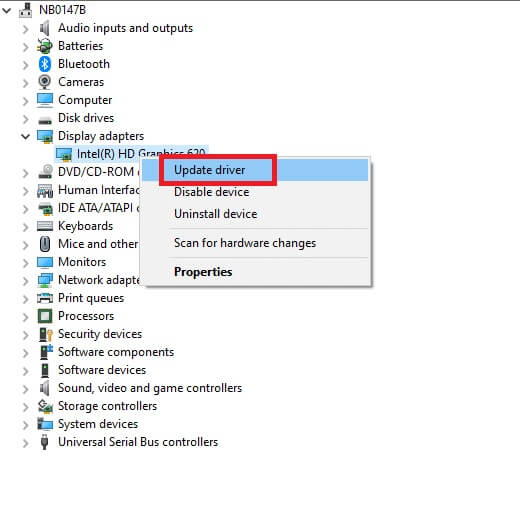
2. Натисніть Огляд ПК отримати моє Водії Щоб знайти та встановити драйвер вручну.
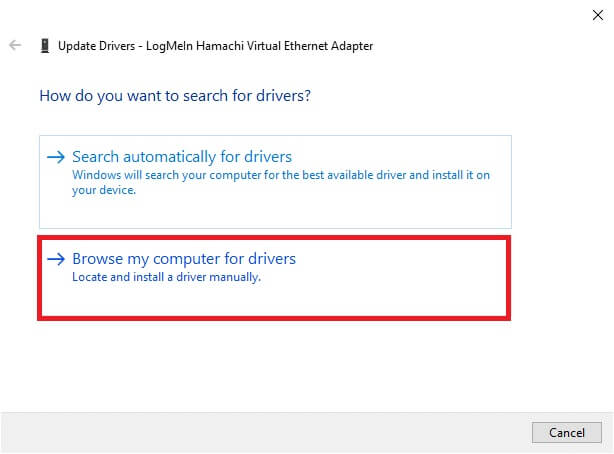
3. Клацніть «Дозволити мені вибрати зі списку драйверів, доступних на моєму комп’ютері».
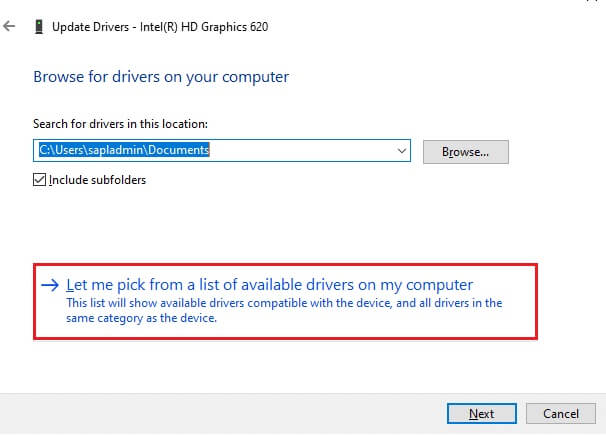
4. поставте прапорець, Показати сумісні пристрої. Натисніть Основний індикаторний адаптер Microsoft і натисніть наступні.
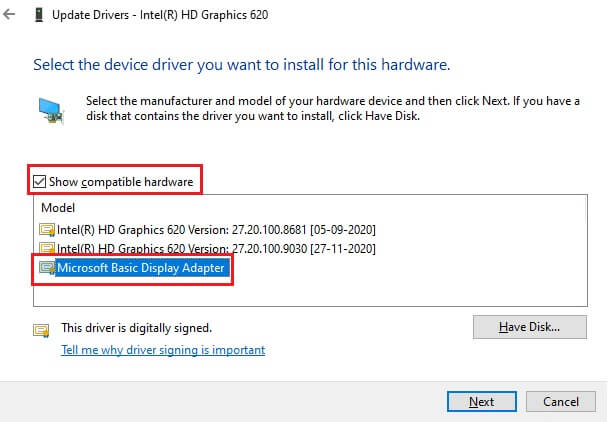
5. Відобразиться підказка, він зробив Windows Ваші драйвери успішно оновлено.
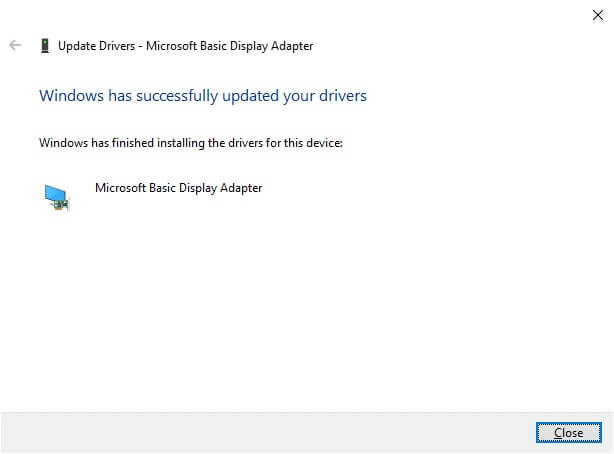
6. Нарешті, Перезавантажте комп’ютер І перевірте, чи ви вирішили проблему.
Спосіб XNUMX. Змініть параметри живлення
Якщо ви не можете змінити яскравість Windows 10, це можна виправити, вимкнувши опцію вимикати екран після ввімкнення, як показано нижче.
Примітка: Ви також можете ввести редагувати план живлення в рядку пошуку, щоб відкрити вікно параметрів редагування плану (пропустіть кроки 1 і 2).
1. Натисніть Клавіша Windows + R І наберіть powercfg.cpl і натисніть Введіть ключ.
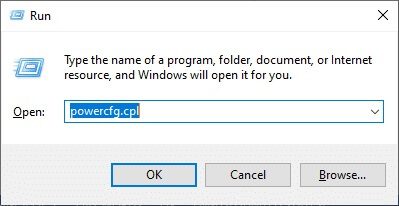
2. Виберіть варіант Змініть налаштування плану.
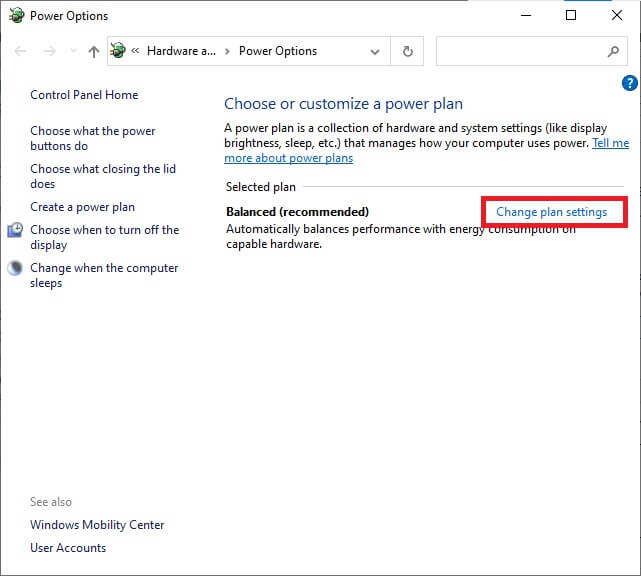
Примітка: Якщо у вашій системі є кілька активних планів живлення, повторіть ту саму процедуру для всіх кількох активних планів.
3. Натисніть Змініть додаткові параметри живлення.
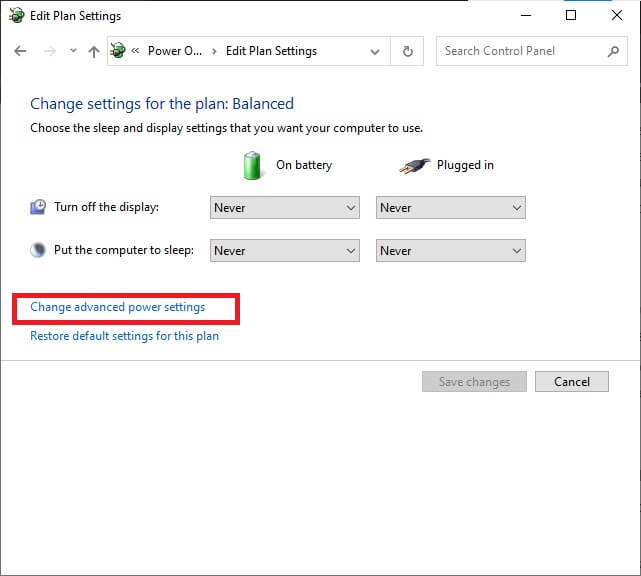
4. Тут, у списку Розширені налаштування , розгорніть параметр відображення, натиснувши +. значок.
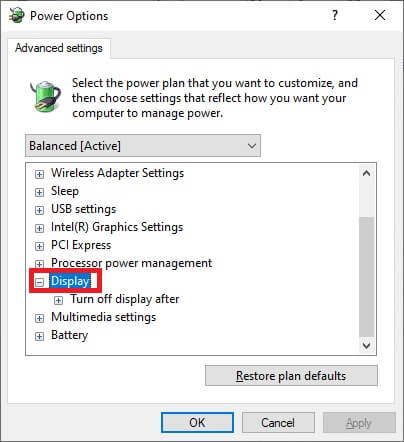
5. Розгорніть параметр Випендрюватися Після натискання Символ +.
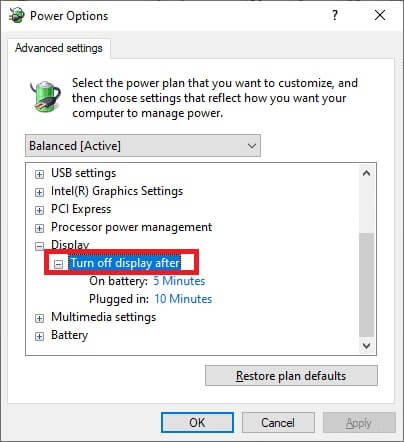
6. Натисніть на акумулятор і змініть налаштування на Почніть зі спадного меню.
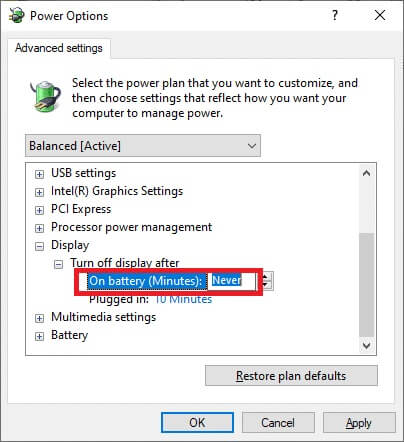
7. Натисніть Підключено і змініть налаштування на Почніть.
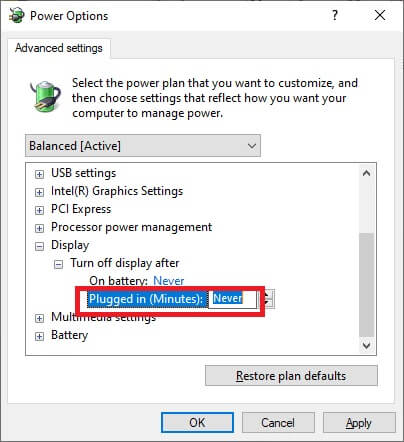
8. Натисніть "Реалізація" و "ДОБРЕ" щоб зберегти зміни.
9. Перезавантажте систему і перевірте, чи проблему вирішено.
Примітка: Якщо ви знайшли опцію «Адаптивна яскравість» у розділі «Дисплей», виконайте ту саму процедуру та встановіть для параметрів «Від батареї» та «Від мережі» значення «ВИМК.».
Спосіб XNUMX. Знову ввімкніть монітор Plug and Play (для моніторів PnP)
Якщо ви використовуєте дисплей Plug and Play (PnP) і не можете змінити яскравість у Windows 10, тоді цей спосіб для вас. Будь-які оновлення або сам драйвер вимикає його, через що не працює яскравість Windows 10. Варто переконатися, що дисплей PnP вимкнено на вашому пристрої.
Перший варіант: увімкнути монітори PnP
1. Увімкніть диспетчер пристроїв Як показано в Спосіб 2а і перейдіть до Розділ екранів.
2. Двічі клацніть Екрани щоб розширити його.
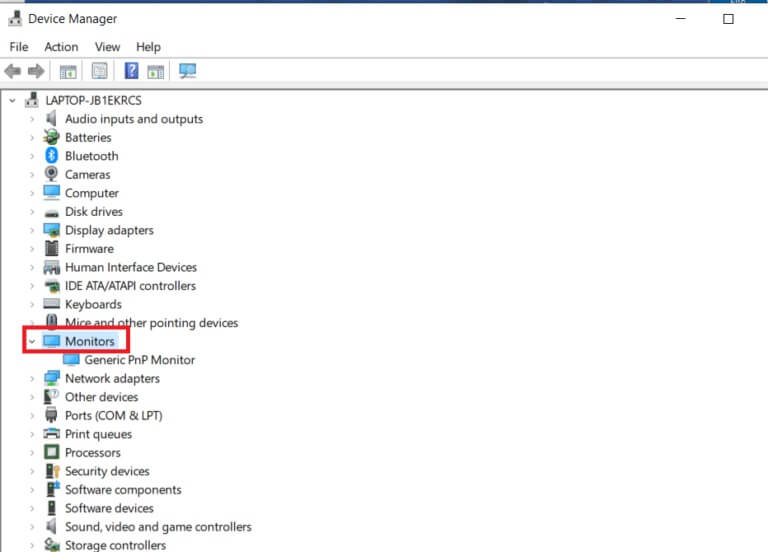
3. Клацніть правою кнопкою миші Generic PnP Monitor і виберіть Увімкнути пристрій.
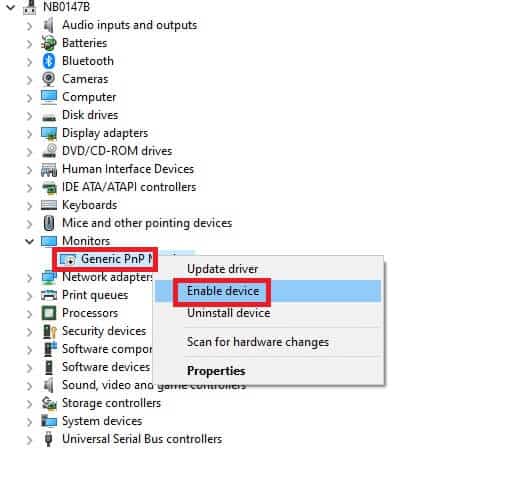
Примітка: Якщо ви не бачите опцію ввімкнути пристрій, це означає, що на вашому комп’ютері не вимкнено PnP на глобальному екрані. У цьому випадку можна переходити безпосередньо до наступного методу.
4. Нарешті, Перезавантажте комп’ютер І перевірте, чи ви вирішили проблему.
Варіант XNUMX: видаліть приховані пристрої під екранами PnP.
1. Відкрити Диспетчер пристроїв Як показано в Спосіб 2а і перейдіть до Вкладка «Перегляд». Щоб визначити Показати приховані пристрої.
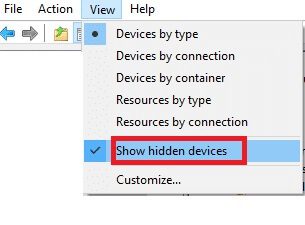
6. Розгорнути Розділ проекторів , і буде показано список прихованих екранів.
Примітка: Приховані екрани виглядатимуть напівпрозорими, ніж справжні екрани.
7. Клацніть правою кнопкою миші Всі прозорі екрани і виберіть варіант Видаліть пристрій. Повторюйте цей крок, доки не видалите всі приховані екрани PnP.
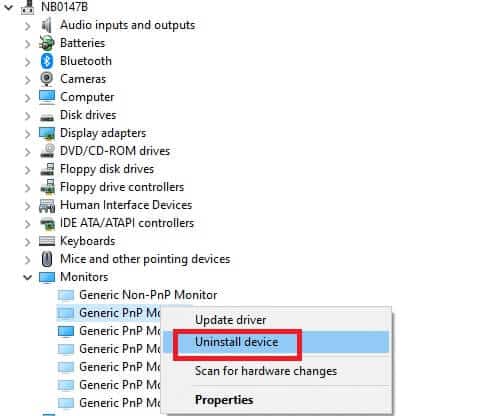
Спосіб 6. Змініть параметри редактора реєстру
Якщо ви є користувачем ATI і на вашому пристрої встановлено Catalyst, ви не можете змінити яскравість Windows 10 через помилку у версії Catalyst 15.7.1. Щоб вирішити проблему, виконайте наведені нижче дії.
1. Відкрити Запустити діалогове вікно натисканням Клавіша Windows + R разом.
2. Тип змерзатися і натисніть Введіть ключ.
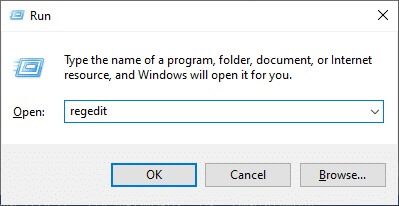
3. Перейдіть до наступної композиції Редактор реєстру.
HKEY_LOCAL_MACHINE\SYSTEM\ControlSet001\Control\Class\{4d36e968-e325-11ce-bfc1-08002be10318}\0000
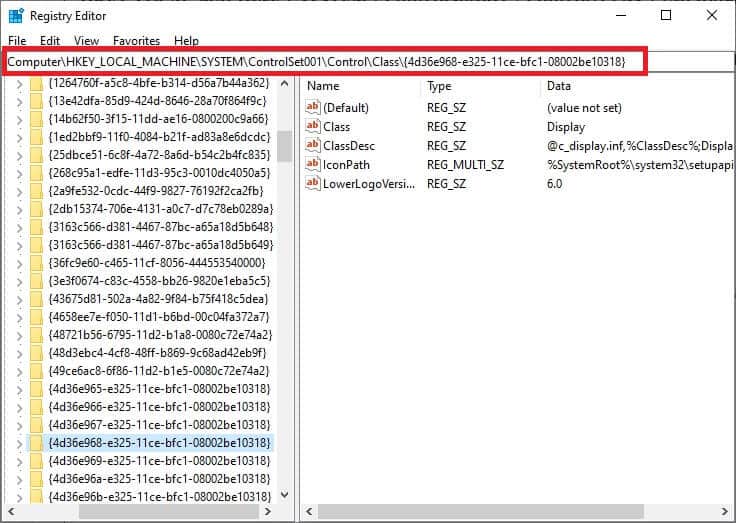
3. Двічі клацніть ці ключі (якщо є) і встановіть для них значення 0 Потім натисніть "ДОБРЕ":
- MD_EnableBrightnesslf2
- KMD_EnableBrightnessInterface2
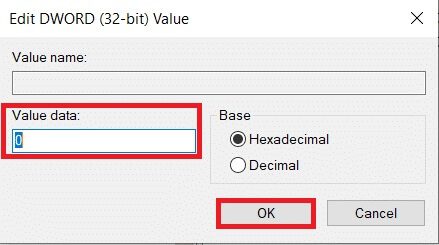
4. Знову переходимо до Path Наступний основний том:
HKEY_LOCAL_MACHINE\SYSTEM\CurrentControlSet\Control\Class\{4d36e968-e325-11ce-bfc1-08002be10318}\0001
5. Двічі клацніть ці ключі (якщо є) і встановіть для них значення 0 Потім натисніть "ДОБРЕ":
- MD_EnableBrightnesslf2
- KMD_EnableBrightnessInterface2
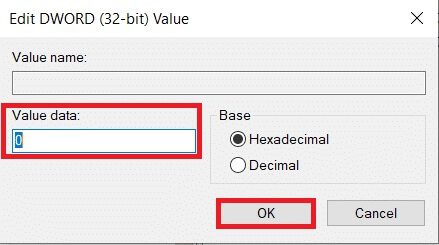
Ми сподіваємося, що цей посібник був корисним і ви зможете виправити несправність яскравості Windows 10. Повідомте нам, який метод вам підходить найкраще. Крім того, якщо у вас є запитання/пропозиції щодо цієї статті, не соромтеся залишати їх у розділі коментарів.